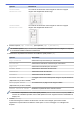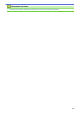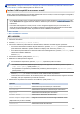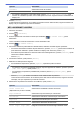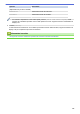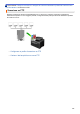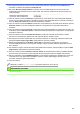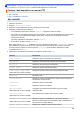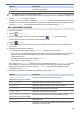Online User's Guide
Table Of Contents
- Guida utente in linea MFC-J6530DW/MFC-J6930DW/MFC-J6935DW
- Sommario
- Prima di utilizzare l’apparecchio Brother
- Introduzione alla macchina Brother
- Gestione della carta
- Caricamento carta
- Caricare la carta nel vassoio carta n. 1 / vassoio carta n. 2
- Caricamento di carta nel vassoio multifunzione (vassoio MP)
- Caricare carta nella fessura alimentazione manuale
- Area non stampabile
- Impostazioni carta
- Carta e altro supporto di stampa accettati
- Caricamento documenti
- Caricamento carta
- Eseguire la stampa
- Stampare dal computer (Windows)
- Stampare una foto (Windows)
- Stampare un documento (Windows)
- Annullare un processo di stampa (Windows)
- Stampare più di una pagina su un unico foglio di carta (N in 1) (Windows)
- Stampare in formato poster (Windows)
- Stampare automaticamente su entrambi i lati del foglio (stampa fronte-retro automatica) (Windows)
- Stampare automaticamente in formato opuscolo (Windows)
- Stampare un documento a colori in scala di grigi (Windows)
- Prevenire sbavature e inceppamenti carta (Windows)
- Utilizzare un profilo di stampa preimpostato (Windows)
- Modificare le impostazioni di stampa predefinite (Windows)
- Impostazioni di stampa (Windows)
- Stampare dal computer (Mac)
- Stampare una foto (Mac)
- Stampare un documento (Mac)
- Stampare automaticamente su entrambi i lati del foglio (stampa fronte-retro automatica) (Mac)
- Stampare più di una pagina su un unico foglio di carta (N su 1) (Mac)
- Stampare un documento a colori in scala di grigi (Mac)
- Prevenire sbavature e inceppamenti carta (Mac)
- Opzioni di stampa (Mac)
- Stampa di dati direttamente da un'unità flash USB
- Unità flash USB compatibili
- Stampare foto direttamente da un'unità flash USB
- Informazioni importanti sulla stampa di foto
- Stampare foto da un'unità flash USB su una macchina Brother
- Anteprima e stampa di foto e filmati da un'unità flash USB
- Stampare una pagina dell'indice delle foto (anteprime) da un'unità flash USB
- Stampare foto per numero di immagine
- Stampare le foto con il ritaglio automatico
- Stampare foto senza bordi da una unità flash USB
- Stampare la data dai dati della foto
- Impostazioni di stampa per le foto
- Stampare un file PDF direttamente da un’unità flash USB
- Stampare dal computer (Windows)
- Eseguire la scansione
- Eseguire la scansione utilizzando il pulsante di scansione sulla macchina Brother
- Eseguire la scansione di documenti in formato Letter o A4 da più pagine
- Eseguire la scansione di foto e grafici
- Salvare i dati acquisiti in una cartella come file PDF
- Salvare i dati acquisiti su un'unità flash USB
- Scansione di più biglietti da visita e foto (Ritaglio automatico)
- Scansione a file di testo modificabile mediante OCR
- Scansione ad allegato e-mail
- Inviare i dati acquisiti a un server e-mail
- Scansione su FTP
- Scansione su rete (Windows)
- Servizi Web per la scansione sulla rete (Windows Vista SP2 o versione successiva, Windows 7, Windows 8 e Windows 10)
- Utilizzare Servizi Web per installare i driver utilizzati per la scansione (Windows Vista, Windows 7, Windows 8 e Windows 10)
- Eseguire la scansione utilizzando i servizi Web dalla macchina Brother (Windows Vista SP2 o versione successiva, Windows 7, Windows 8 e Windows 10)
- Configurare le impostazioni di scansione per Web Services
- Modificare le impostazioni del pulsante di scansione da ControlCenter4 (Windows)
- Modificare le impostazioni del pulsante di scansione da ControlCenter2 (Mac)
- Eseguire la scansione dal computer (Windows)
- Eseguire la scansione utilizzando la modalità Base di ControlCenter4 (Windows)
- Eseguire la scansione utilizzando la modalità Base di ControlCenter4 (Windows)
- Selezionare il tipo di documento utilizzando la modalità Base di ControlCenter4 (Windows)
- Modificare le dimensioni di scansione utilizzando ControlCenter4 in modalità Home (Windows)
- Ritagliare un’immagine acquisita utilizzando la modalità Base di ControlCenter4 (Windows)
- Stampare i dati acquisiti utilizzando la modalità Base di ControlCenter4 (Windows)
- Aprire con un’applicazione che utilizza la modalità Base di ControlCenter4 (Windows)
- Salvare i dati acquisiti in una cartella come file PDF utilizzando la modalità Base di ControlCenter4(Windows)
- Eseguire la scansione automatica di entrambi i lati di un documento utilizzando la modalità Base di ControlCenter4 (Windows)
- Impostazioni di scansione per la modalità Base di ControlCenter4 (Windows)
- Eseguire la scansione utilizzando la modalità Base di ControlCenter4 (Windows)
- Eseguire la scansione utilizzando la modalità Avanzata di ControlCenter4 (Windows)
- Eseguire la scansione di foto e grafica utilizzando la modalità Avanzata di ControlCenter4 (Windows)
- Salvare i dati acquisiti in una cartella come file PDF utilizzando la modalità avanzata ControlCenter4 (Windows)
- Eseguire la scansione automatica di entrambi i lati di un documento utilizzando la modalità Avanzata di ControlCenter4 (Windows)
- Eseguire la scansione di entrambi i lati di un documento d'identità utilizzando la modalità Avanzata di ControlCenter4 (Windows)
- Eseguire la scansione ad allegato e-mail utilizzando la modalità Avanzata di ControlCenter4 (Windows)
- Eseguire la scansione a file di testo modificabile (OCR) utilizzando la modalità Avanzata di ControlCenter4 (Windows)
- Scansione a un file Office utilizzando la modalità Avanzata di ControlCenter4 (Windows)
- Impostazioni di scansione per la modalità Avanzata di ControlCenter4 (Windows)
- Scansione tramite Nuance™ PaperPort™ 14 o altre applicazioni Windows
- Eseguire la scansione utilizzando Raccolta foto di Windows o Fax e scanner di Windows
- Installare BookScan Enhancer e Whiteboard Enhancer (Windows)
- Eseguire la scansione utilizzando la modalità Base di ControlCenter4 (Windows)
- Eseguire la scansione dal computer (Mac)
- Eseguire la scansione utilizzando ControlCenter2 (Mac)
- Eseguire la scansione utilizzando ControlCenter2 (Mac)
- Salvare i dati acquisiti in una cartella come file PDF utilizzando ControlCenter2 (Mac)
- Eseguire la scansione automatica di entrambi i lati di un documento utilizzando ControlCenter2 (Mac)
- Eseguire la scansione di entrambi i lati di un documento d'identità utilizzando ControlCenter2 (Mac)
- Eseguire la scansione ad allegato e-mail utilizzando ControlCenter2 (Mac)
- Eseguire la scansione a file di testo modificabile (OCR) utilizzando ControlCenter2 (Mac)
- Scansione a un file Office utilizzando ControlCenter2 (Mac)
- Impostazioni di scansione per ControlCenter2 (Mac)
- Eseguire la scansione utilizzando un’applicazione compatibile con TWAIN (Mac)
- Eseguire la scansione utilizzando ControlCenter2 (Mac)
- Configurare le impostazioni di scansione utilizzando Gestione basata sul Web
- Eseguire la scansione utilizzando il pulsante di scansione sulla macchina Brother
- Copia
- Copiare un documento
- Ingrandire o ridurre le immagine copiate
- Ordinamento delle copie
- Effettuare copie con la funzione Layout pagina (N in 1 o Poster)
- Copiare su entrambi i lati della carta (copia fronte-retro)
- Copiare un documento d'identità
- Usa i collegamenti di copia A3
- Copiare in modalità risparmio inchiostro
- Opzioni per la copia
- Utilizzare le impostazioni di copia predefinite
- Fax
- Inviare un fax
- Inviare un fax dalla macchina Brother
- Inviare un fax fronte-retro dall'ADF
- Inviare un fax manualmente
- Inviare un fax al termine di una chiamata
- Inviare lo stesso fax a più di un destinatario (Trasmissione circolare)
- Inviare un fax in tempo reale
- Inviare un fax a un’ora prestabilita (fax differito)
- Modifica dell'impostazione di ricomposizione automatica fax
- Annullare un fax in corso
- Controllare e annullare un fax in sospeso
- Opzioni fax
- Ricevere un fax
- Impostazioni relative alla modalità di ricezione
- Anteprima fax
- Ridurre le dimensioni della pagina di un fax sovradimensionato in entrata
- Impostare Data/ora di ricezione del fax
- Ricevere un fax al termine di una conversazione telefonica
- Opzioni di ricezione in memoria
- Inoltrare i fax in entrata ad un’altra macchina
- Archiviare nella memoria della macchina i fax in entrata
- Utilizzare la funzione Ricezione PC-Fax per trasferire i fax ricevuti sul computer (solo Windows)
- Modificare le opzioni di Memory Receive
- Disattivare le operazioni di ricezione in memoria
- Stampare un fax dalla memoria della macchina
- Recupero remoto dei fax
- Operazioni vocali e numeri fax
- Servizi telefonici e dispositivi esterni
- Rapporti fax
- PC-FAX
- PC-FAX per Windows
- Panoramica su PC-FAX (Windows)
- Configurare PC-FAX (Windows)
- Configurazione della rubrica di PC-Fax (Windows)
- Aggiungere un membro alla rubrica PC-FAX (Windows)
- Creare un gruppo nella rubrica PC-FAX (Windows)
- Modificare le informazioni si membri o gruppi nella rubrica PC-FAX (Windows)
- Eliminare un membro o un gruppo nella rubrica PC-FAX (Windows)
- Esportare la rubrica di PC-Fax (Windows)
- Importare informazioni nella rubrica PC-FAX (Windows)
- Inviare un fax utilizzando PC-FAX (Windows)
- Ricevere fax sul computer (Windows)
- Panoramica su PC-FAX (Windows)
- PC-FAX per Mac
- PC-FAX per Windows
- Inviare un fax
- Rete
- Funzionalità di rete di base supportate
- Software e utilità per la gestione della rete
- Altri metodi di configurazione della macchina Brother per una rete senza fili
- Prima di configurare la macchina Brother per una rete senza fili
- Configurare la macchina per una rete wireless utilizzando il metodo One Push di Wi-Fi Protected Setup™ (WPS)
- Configurare l'apparecchio per una rete senza fili utilizzando il metodo PIN di Wi-Fi Protected Setup™ (WPS)
- Configurare la macchina per una rete wireless nel caso in cui il nome SSID non venga trasmesso
- Configurare la macchina per una rete wireless aziendale
- Utilizzare Wi-Fi Direct®
- Stampare o eseguire la scansione dal dispositivo mobile utilizzando Wi-Fi Direct
- Configurare la rete Wi-Fi Direct
- Descrizione della configurazione della rete Wi-Fi Direct
- Configurare la rete Wi-Fi Direct utilizzando il metodo One-Push
- Configurare la rete Wi-Fi Direct utilizzando il metodo One-Push di Wi-Fi Protected Setup™ (WPS)
- Configurare la rete Wi-Fi Direct utilizzando il metodo PIN
- Configurare la rete Wi-Fi Direct utilizzando il metodo PIN di Wi-Fi Protected Setup™ (WPS)
- Configurare la rete Wi-Fi Direct manualmente
- Funzionalità di rete avanzate
- Stampare il rapporto di configurazione della rete
- Trasmissione fax tramite Internet (I-Fax)
- Configurare e utilizzare la ricerca tramite LDAP
- Sincronizzare l’orario con un server SNTP utilizzando Gestione basata sul Web
- Informazioni tecniche per gli utenti avanzati
- Sicurezza
- Prima di utilizzare le funzioni di sicurezza di rete
- Secure Function Lock 3.0
- Prima dell’utilizzo di Secure Function Lock 3.0
- Configurare Secure Function Lock 3.0 utilizzando Gestione basata sul Web
- Eseguire la scansione utilizzando Secure Function Lock 3.0
- Configurare la modalità pubblica per Secure Function Lock 3.0
- Altre funzionalità di Secure Function Lock 3.0
- Registrare una nuova scheda ID utilizzando il pannello dei comandi della macchina
- Gestire in modo sicuro l’apparecchio di rete mediante SSL/TLS
- Certigficati e gestione basata sul Web
- Funzioni supportate per i certificati di protezione
- Creare e installare un certificato
- Gestire più certificati
- Certigficati e gestione basata sul Web
- Inviare o ricevere un’e-mail in modo sicuro
- Utilizzare l’autenticazione IEEE 802.1x per una rete cablata o wireless
- Connessione Mobile/Web Connect
- Brother Web Connect
- Panoramica di Brother Web Connect
- Servizi online utilizzati con Brother Web Connect
- Condizioni per l’utilizzo di Brother Web Connect
- Impostare Brother Web Connect
- Scansione e caricamento di documenti mediante Brother Web Connect
- Caricare un documento da un dispositivo di memoria esterno mediante Brother Web Connect
- Scaricamento e stampa di documenti mediante Brother Web Connect
- Scaricare e salvare un documento su un dispositivo di memoria esterno mediante Brother Web Connect
- Inoltro fax su Cloud o e-mail
- Google Cloud Print™
- AirPrint
- Stampa da dispositivo mobile per Windows
- Mopria® Print Service
- Brother iPrint&Scan
- Near-Field Communication (NFC)
- Brother Web Connect
- ControlCenter
- ControlCenter4 (Windows)
- Modificare la modalità operativa in ControlCenter4 (Windows)
- Eseguire la scansione utilizzando la modalità Base di ControlCenter4 (Windows)
- Eseguire la scansione utilizzando la modalità Avanzata di ControlCenter4 (Windows)
- Impostare la macchina Brother utilizzando ControlCenter4 (Windows)
- Creare una scheda personalizzata utilizzando la modalità Avanzata di ControlCenter4 (Windows)
- ControlCenter2 (Mac)
- ControlCenter4 (Windows)
- Risoluzione dei problemi
- Messaggi di errore e manutenzione
- Documenti inceppati
- Inceppamento della stampante o della carta
- Se si hanno difficoltà con la macchina
- Problemi di gestione della carta e stampa
- Problemi con il telefono e il fax
- Altri problemi
- Problemi di rete
- Utilizzare lo strumento di ripristino della connessione di rete (Windows)
- Dove reperire le impostazioni di rete dell’apparecchio Brother
- Non è possibile completare la configurazione della rete wireless
- L’apparecchio Brother non è in grado di stampare, eseguire la scansione o ricevere PD-FAX in rete.
- Si desidera controllare il corretto funzionamento dei dispositivi di rete
- Problemi di Google Cloud Print™
- Problemi di AirPrint
- Controllare le informazioni sull'apparecchio
- Ripristino dell'apparecchio Brother
- Manutenzione ordinaria
- Sostituire le cartucce di inchiostro
- Pulire la macchina Brother
- Pulire lo scanner
- Pulire il sensore documenti ADF
- Pulire la testina di stampa dall'apparecchio Brother
- Pulire la testina di stampa dal computer (Windows)
- Pulire la testina di stampa dal computer (Macintosh)
- Pulire il display LCD dell'apparecchio
- Pulire l’esterno della macchina
- Pulire la piastra della stampante della macchina
- Pulire i rulli di alimentazione
- Pulire il tampone base
- Pulire i rulli di presa
- Pulire i rulli di scorrimento carta del vassoio N. 2
- Controllare la macchina Brother
- Controllare la qualità di stampa
- Controllare l’allineamento di stampa della macchina Brother
- Controllare l’allineamento di stampa dal computer (Windows)
- Controllare l’allineamento di stampa dal computer (Macintosh)
- Controllare il livello d'inchiostro
- Eseguire il monitoraggio dello stato dell'apparecchio dal computer (Windows)
- Eseguire il monitoraggio dello stato dell’apparecchio dal computer (Mac)
- Regolare l’alimentazione carta per ridurre le linee verticali
- Modificare le opzioni di impostazione di stampa in caso di problemi di stampa
- Imballare e spedire la macchina Brother
- Impostazioni della macchina
- Modificare le impostazioni dell'apparecchio dal pannello dei comandi
- In caso di interruzione della corrente elettrica (Memorizzazione)
- Impostazioni generali
- Regolare il volume dell'apparecchio
- Cambiare automaticamente l’ora legale
- Impostare il conto alla rovescia per la modalità riposo
- Impostare l'apparecchio in modo che si spenga automaticamente
- Impostare data e ora
- Impostare il fuso orario
- Regolare la luminosità della retroilluminazione LCD
- Modificare la durata della retroilluminazione LCD
- Impostare l’Identificativo
- Impostare la modalità di composizione a toni o a impulsi
- Evitare che venga composto un numero sbagliato (Limite di composizione)
- Ridurre il rumore durante la stampa
- Cambiare la lingua sullo schermo LCD
- Modificare le impostazioni della tastiera
- Salvare le impostazioni preferite come collegamento rapido
- Stampa rapporti
- Tabelle di funzionalità e impostazioni
- Modificare le impostazioni dell'apparecchio dal computer
- Modificare le impostazioni dell'apparecchio dal pannello dei comandi
- Appendice
Opzione Descrizione
Scans.fronte/
retro:lato lun.
La scansione del documento viene eseguita in modo che le pagine
vengano lette sfogliandole dal lato lungo.
Scans.fronte/
retro:lato corto
La scansione del documento viene eseguita in modo che le pagine
vengano lette sfogliandole dal lato corto.
9. Premere l’opzione [Imp. scansione], quindi premere [Imp. a periferica].
Per utilizzare l’opzione [Imp. scansione], è necessario che all’apparecchio sia collegato un computer
su cui sia stato installato il software ControlCenter.
10. Selezionare le impostazioni di scansione da modificare, quindi premere [OK].
Opzione Descrizione
Tipo scansione
Selezionare il tipo di scansione per il documento.
Risoluzione
Selezionare la risoluzione di scansione per il documento.
Tipo file
Selezionare il formato file per il documento.
Formato docum.
Selezionare le dimensioni del documento.
Luminosità
Selezionare il livello di luminosità.
Contrasto
Selezionare il livello di contrasto.
Allineam auto ADF
(Disponibile solo per alcuni modelli)
Correggere i documenti inclinati quando vengono acquisiti utilizzando
l'ADF.
Salta pagina bianca
(Disponibile solo per alcuni modelli)
Se si seleziona Sì, le pagine vuote vengono saltate.
Rimuovi colore di sfondo
Modificare la quantità di colore di sfondo rimosso.
• Per salvare le impostazioni come scelta rapida, premere [Salva come Scelta rapida]. Verrà
richiesto se si desidera impostarlo come scelta rapida One Touch. Seguire le istruzioni visualizzate sul
display LCD.
11. Premere [Inizio].
La macchina esegue la scansione del documento e lo salva come allegato, quindi viene avviata
l’applicazione di posta elettronica utilizzata e viene aperto un nuovo messaggio a cui è allegato il file
acquisito.
154